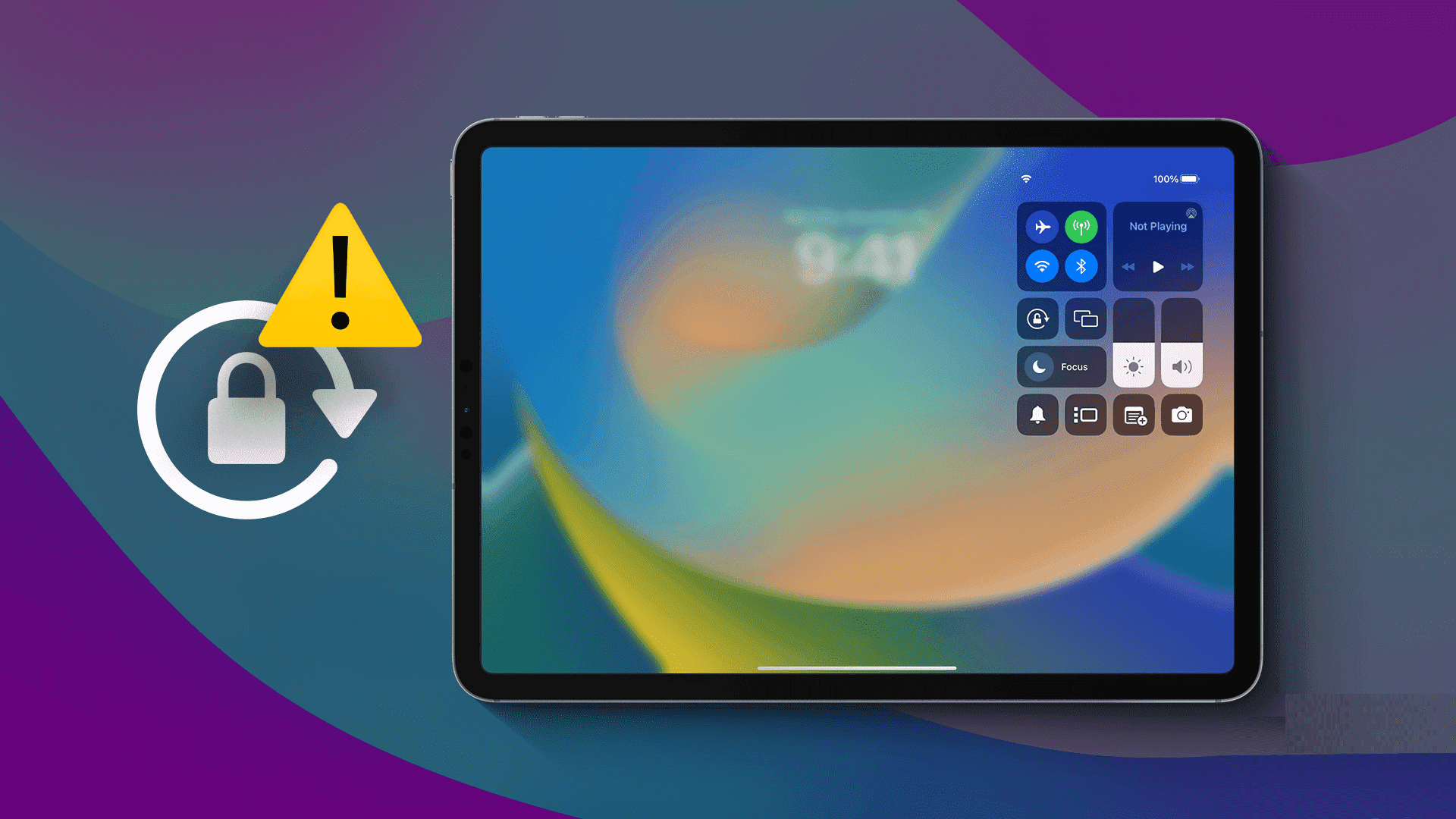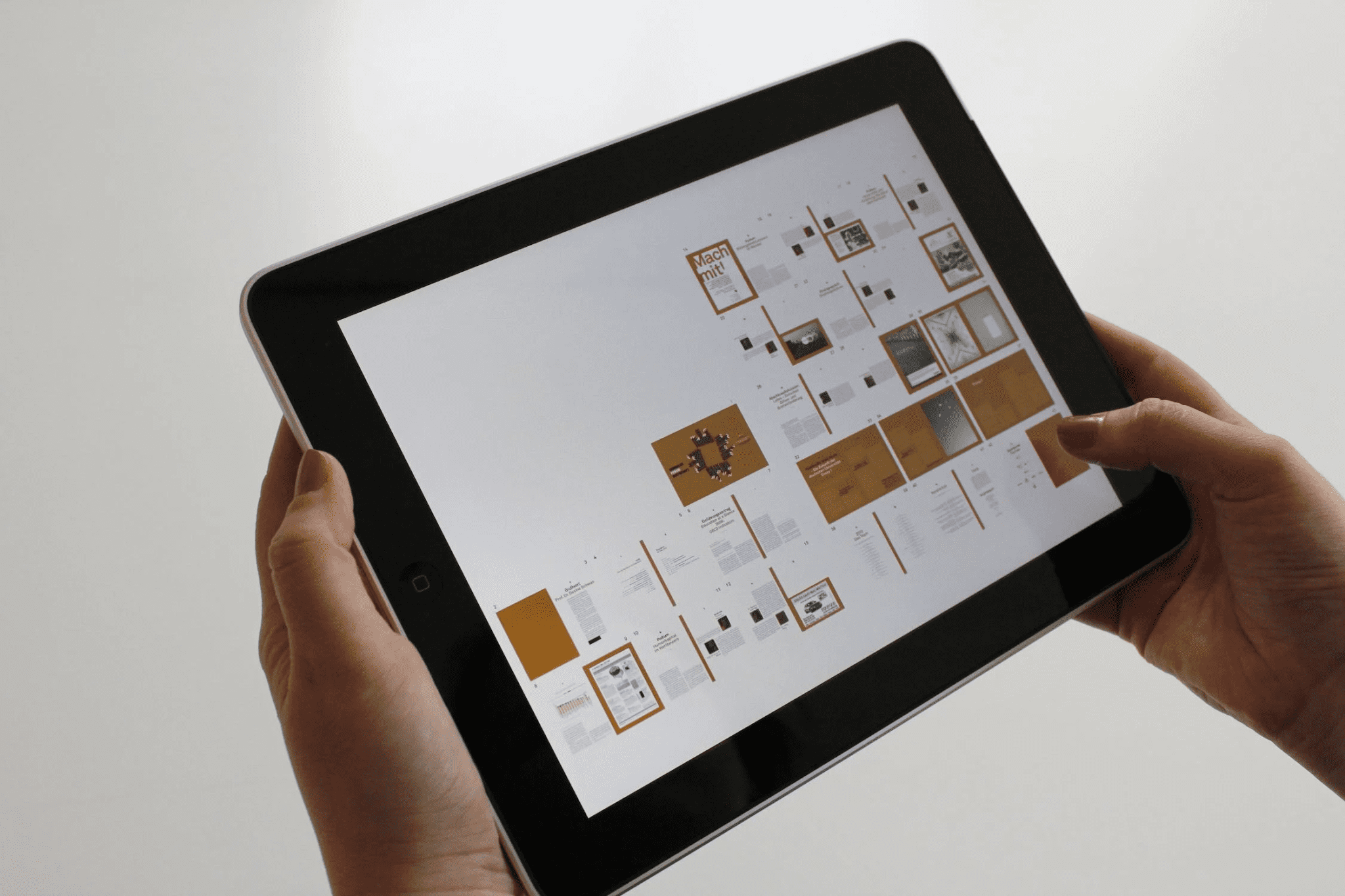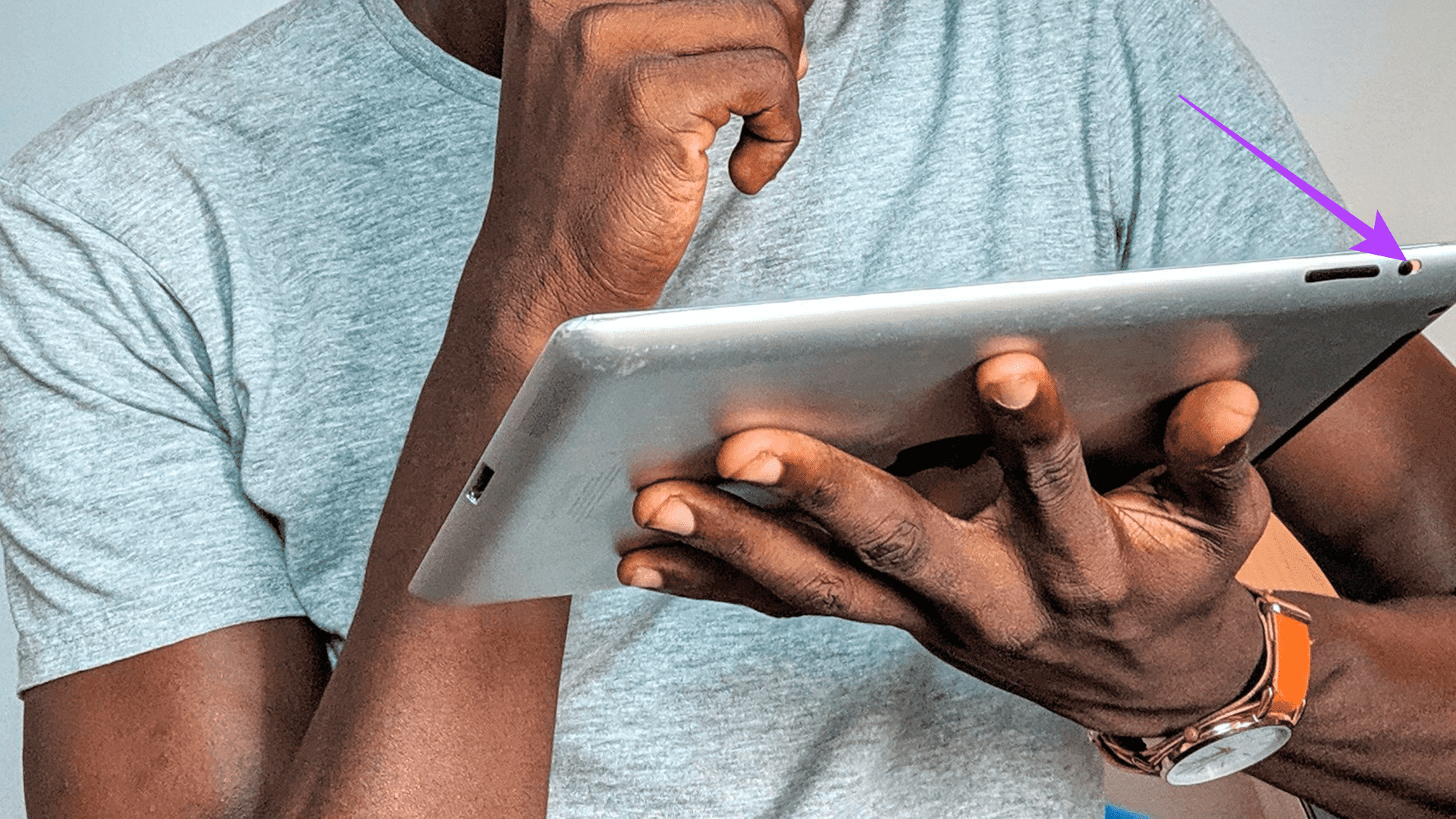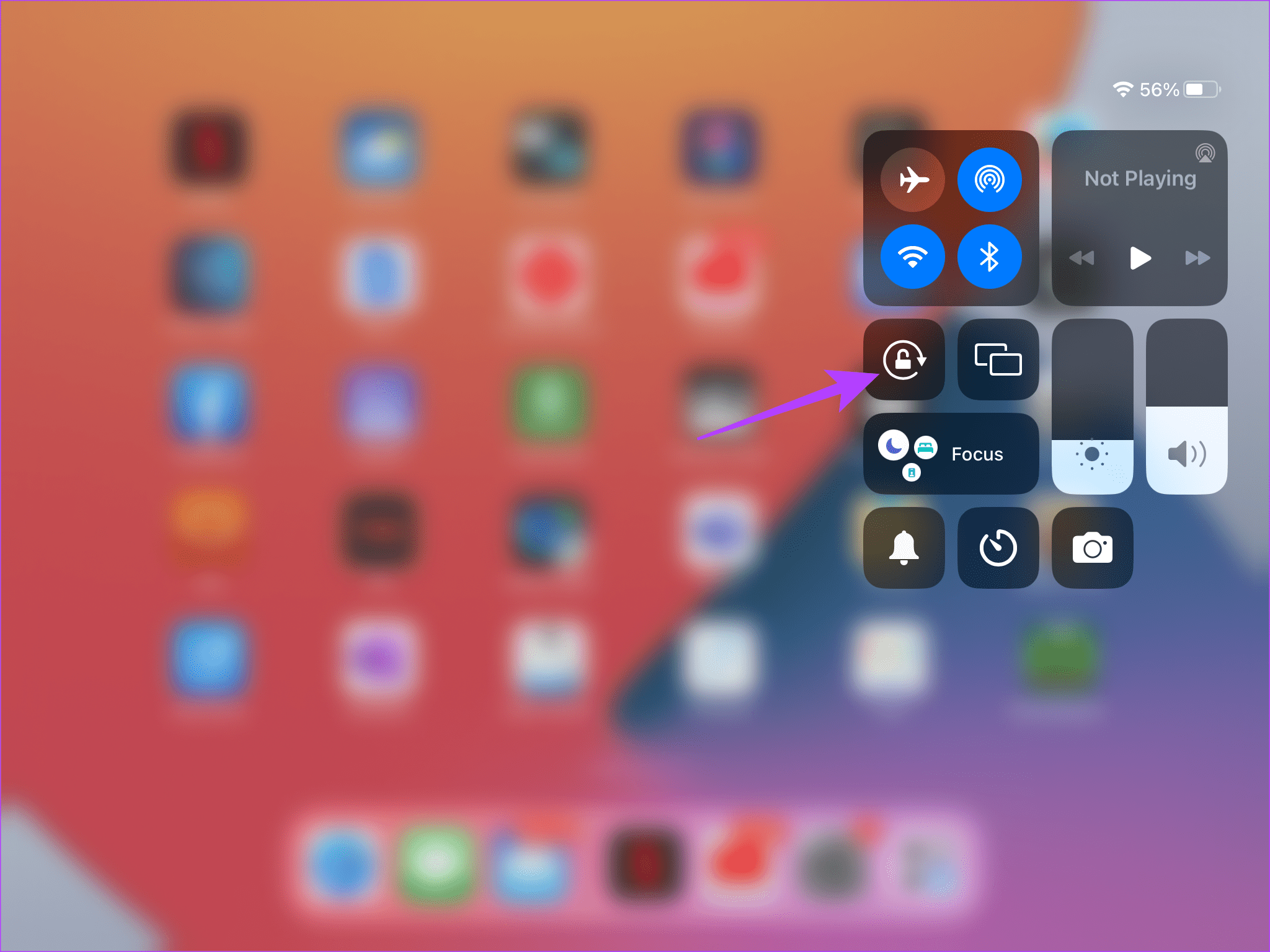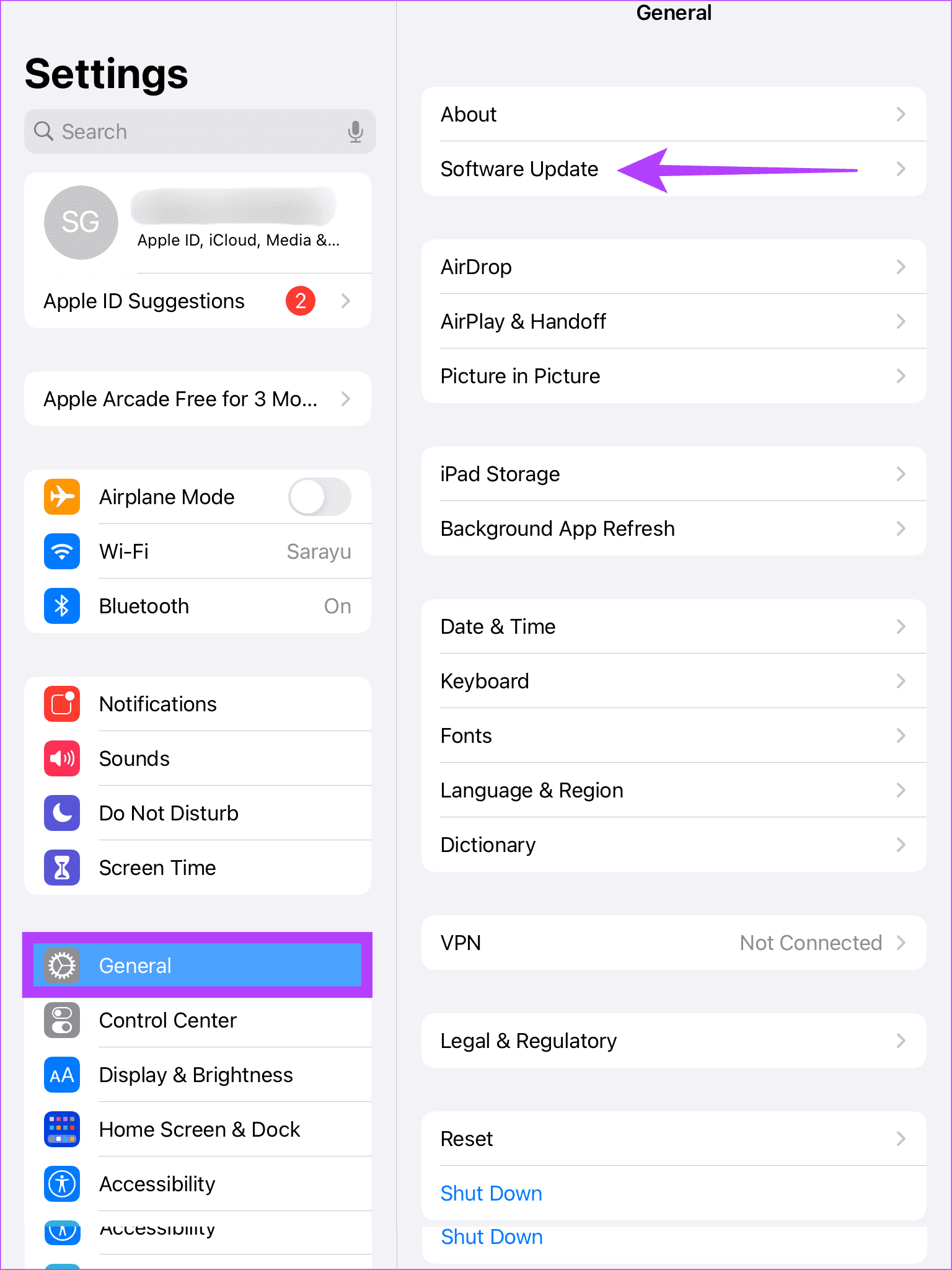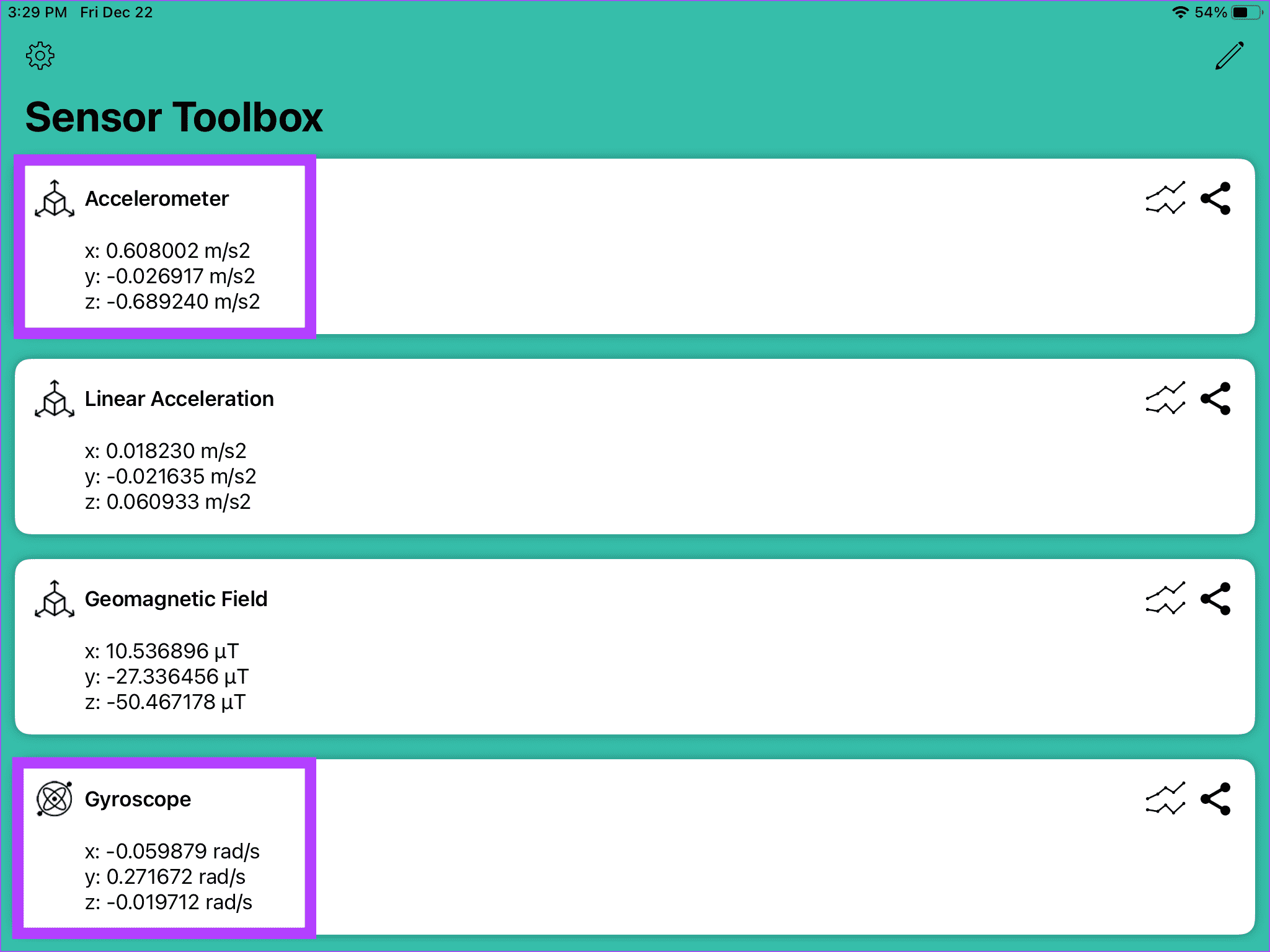8 façons de réparer l'écran de l'iPad qui ne tourne pas
Vous avez téléchargé une nouvelle série Netflix à regarder pendant votre vol de 8 heures. je me suis levé Chargez vos AirPod Complètement aussi. Vous ouvrez l'application Netflix sur votre iPad et constatez que l'écran de votre iPad ne pivote pas en mode paysage. Après avoir essayé quelques astuces, vous êtes obligé de regarder l'émission tout en tenant votre iPad en mode portrait. Eh bien, ce guide vous aidera à résoudre le problème si l'écran de votre iPad ne tourne pas.
Le mode paysage sur l'iPad est utile lorsque vous jouez à des jeux, regardez des films, etc., tandis que le mode portrait est utile lorsque vous cliquez sur des images ou lisez un roman. Ne vous inquiétez pas, cependant. Il existe des moyens simples de résoudre ce problème. Donc, si l'écran de votre iPad ne fonctionne pas, continuez à lire pour résoudre le problème.
Pourquoi l’écran de mon iPad ne tourne-t-il pas ?
Il peut y avoir plusieurs raisons pour lesquelles l'écran de votre iPad cesse de tourner. Pour commencer, vous avez peut-être désactivé la rotation automatique ou votre application n'autorise pas la rotation de l'écran. Sinon, des pièces jointes telles que le clavier peuvent empêcher la rotation de l'écran de l'iPad.
De plus, l'accéléromètre et le gyroscope à l'intérieur de l'iPad permettent de faire pivoter l'écran. Souvent, si ces composants tombent en panne, la rotation de l'écran sera un problème. Ne vous inquiétez pas, cependant. Nous expliquerons des moyens simples de résoudre ce problème s’il s’agit d’un problème lié au logiciel. commençons.
Comment réparer l'écran de l'iPad qui ne tourne pas
Sur la base des problèmes ci-dessus, nous avons recommandé certaines options de dépannage. Ceux-ci devraient vous aider à résoudre le problème.
1. Vérifiez l'interrupteur latéral
Avez-vous d'anciens iPad sur lesquels l'appareil tourne en appuyant simplement sur un bouton ? D'accord, c'est votre clé latérale. Si vous rencontrez des difficultés pour faire pivoter l'écran de votre iPad du portrait au paysage ou vice versa, vérifiez le bouton latéral.
Si le verrouillage de rotation des touches latérales est activé, votre écran ne tournera évidemment pas. Éteignez-le simplement. Vous pouvez ensuite faire pivoter votre iPad en douceur dans n’importe quelle direction qui vous convient.
2. Activer la rotation automatique
Le bouton à bascule latéral des anciennes versions d'iPad a été remplacé par le bouton à rotation automatique dans les modèles d'iPad les plus récents. La rotation automatique décide si votre iPad pivotera librement ou sera verrouillé dans une direction. Par conséquent, si la rotation automatique de l'iPad est désactivée, l'iPad ne pivotera pas dans l'orientation souhaitée. Voici comment activer la rotation automatique sur votre iPad.
Étape 1: faites glisser le centre de contrôle sur IPad Votre. tu peux voir Basculer avec verrouillage.
Étape 2: Appuyez sur le bouton bascule pour activer la rotation automatique. Si la rotation automatique est déjà activée, désactivez-la immédiatement. Puis éteignez-le à nouveau pour le rallumer Rotation automatique.
3. Vérifiez l'application
Rencontrez-vous des difficultés à modifier l'orientation d'une application particulière même lorsque le verrouillage de la rotation est désactivé ? Eh bien, l'application que vous utilisez est probablement configurée en interne pour fonctionner dans une certaine direction.
Nous vous conseillons donc d’ouvrir d’autres applications sur votre iPad. Activez la rotation automatique et vérifiez si les autres applications tournent librement. Si tel est le cas, cela signifie que cette application spécifique de L'n'est pas optimisée pour cette tendance.
4. Forcez le redémarrage de votre iPad
Si rien ne fonctionne, c'est un dernier recours. Cette astuce a aidé utilisateurs Internet en faisant pivoter l'écran de leur iPad. Forcez le redémarrage de votre iPad.
Si vous possédez un iPad avec un bouton Accueil : maintenez enfoncés le bouton Accueil et le bouton Haut jusqu'à ce que le logo Apple apparaisse.
Si vous possédez des modèles plus récents avec Face ID : appuyez et relâchez le bouton d'augmentation du volume, puis le bouton de réduction du volume. Appuyez ensuite sur le bouton du haut et maintenez-le enfoncé jusqu'à ce que le logo Apple apparaisse.
5. Déconnectez le clavier externe
Les capacités de rotation de l'écran de vos appareils sont souvent gênées par un clavier ou des accessoires similaires. Donc, si vous utilisez un accessoire clavier avec votre iPad, supprimez-le. Une fois la pièce jointe supprimée, vérifiez si l'écran de l'iPad tourne comme il se doit. Si cela fonctionne, votre clavier est le problème. Sinon, essayez les autres correctifs ci-dessous pour corriger la rotation de l'écran de votre iPad.
6. Mettez à jour votre iPad
La mise à jour de n'importe quel appareil élimine les erreurs liées au logiciel. De même, si vous rencontrez des problèmes logiciels sur votre iPad, une mise à jour logicielle est la solution parfaite. Donc, si vous en avez assez que l'écran de votre iPad ne tourne pas, rendez-vous sur l'application Paramètres et mettez à jour votre iPad.
Pour télécharger la mise à jour, accédez à Paramètres > Général > Mise à jour du logiciel. Appuyez sur « Télécharger et installer » pour mettre à jour votre iPad si disponible. Cela devrait faire pivoter l'écran de votre iPad.
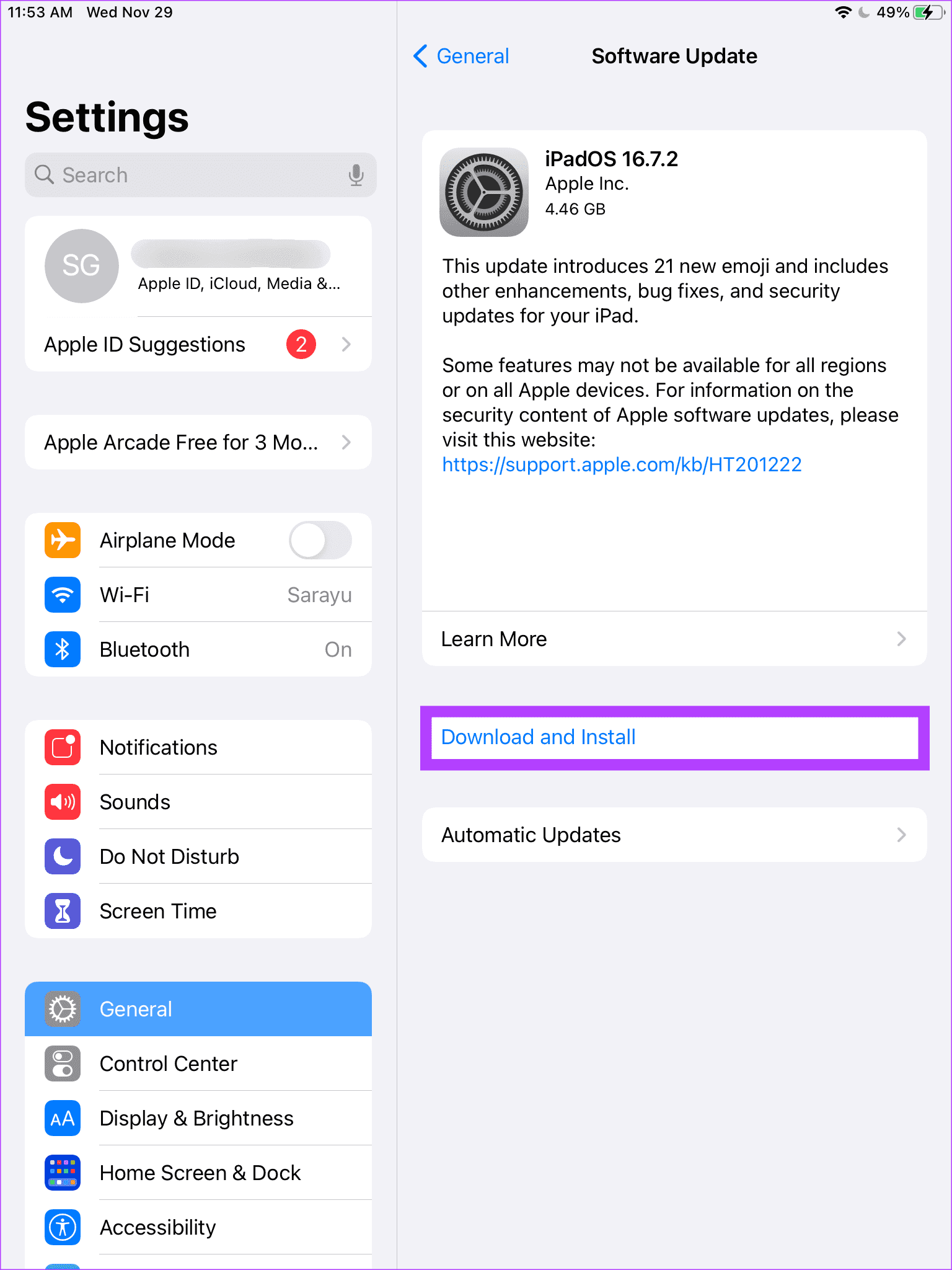
7. Vérifiez que l'accéléromètre et le gyroscope fonctionnent
L'accéléromètre et le gyroscope à l'intérieur de l'iPad guident la fonction de rotation. Si ces fonctionnalités ne fonctionnent pas comme elles le devraient, vous constaterez peut-être que l’écran de votre iPad ne pivote pas. Ces fonctionnalités peuvent être testées à l’aide d’applications tierces sur l’iPad.
Voici comment tester si votre accéléromètre et votre gyroscope fonctionnent bien.
Étape 1: Télécharger une application Boîte à outils des capteurs en utilisant le bouton ci-dessous.
Étape 2: Ouvert Application Boîte à outils pour capteurs. Si les chiffres d’affichage de l’accéléromètre et du gyroscope sont supérieurs ou inférieurs à zéro, vos capteurs sont sains.
8. Contactez l'assistance Apple
S'il n'y a aucune indication sur l'accéléromètre et les composants gyroscopiques, il est possible que l'écran de l'iPad ne tourne pas en raison d'un problème logiciel plus grave ou d'un dommage matériel. Dans de tels cas, il est préférable de confier votre iPad à l’assistance Apple.
Il est possible que l'accéléromètre et le gyroscope de votre iPad ne fonctionnent pas. Les professionnels Apple devraient pouvoir effectuer une analyse approfondie de ce problème.
Résoudre le problème de rotation
Nous comprenons que la fonction de rotation de l'iPad est essentielle car vous souhaiterez peut-être utiliser votre tablette dans différentes directions lorsque vous faites défiler une page Web ou participez à un appel vidéo. Nous espérons donc que ce guide vous aidera à résoudre les problèmes de rotation sur votre iPad.